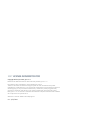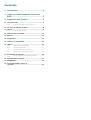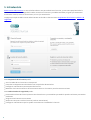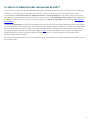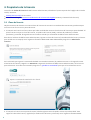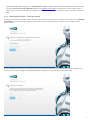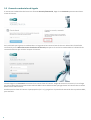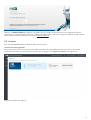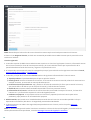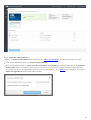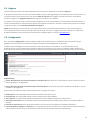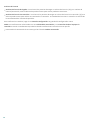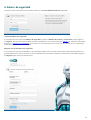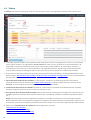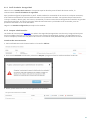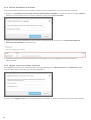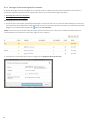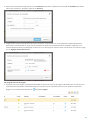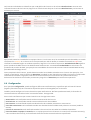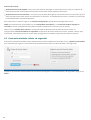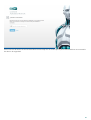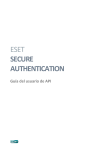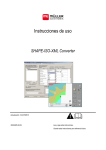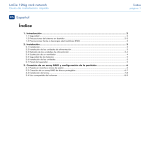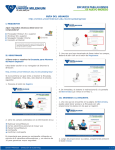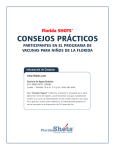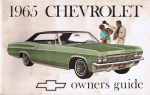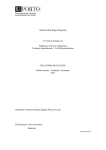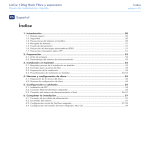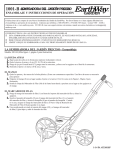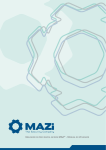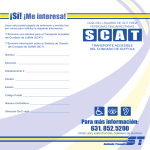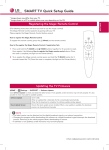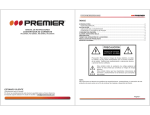Download ESET License Administrator
Transcript
ESET LICENSE ADMINISTRATOR Guía para el usuario Haga clic aquí para navegar a la versión más reciente de este documento ESET LICENSE ADMINISTRATOR Copyright ©2015 por ESET, spol. s r.o. ESET Li cens e Admi ni s tra tor fue des a rrol l a do por ESET, s pol . s r.o. Pa ra obtener má s i nforma ci ón, vi s i te www.es et-l a .com. Todos l os derechos res erva dos . Ni nguna pa rte de es ta documenta ci ón podrá reproduci rs e, a l ma cena rs e en un s i s tema de recupera ci ón o tra ns mi ti rs e en forma o modo a l guno, ya s ea por medi os el ectróni cos , mecá ni cos , fotocopi a , gra ba ci ón, es ca neo o cua l qui er otro medi o s i n l a previ a a utori za ci ón por es cri to del a utor. ESET, s pol . s r.o. s e res erva el derecho de modi fi ca r cua l qui er el emento del s oftwa re de l a a pl i ca ci ón s i n previ o a vi s o. Atenci ón a l cl i ente: www.es et.com/s upport REV. 2/25/2015 Contenido 1. Introducción .......................................................4 2. ¿Qué es el Administrador de licencias de ESET?.......................................................5 3. Propietario .......................................................6 de la licencia 3.1 Clave ....................................................................................................6 de licencia 3.1.1 Contraseña ..............................................................................7 olvidada - Titular de licencia 3.2 Convertir ....................................................................................................8 credenciales de legado 3.3 Licencia ....................................................................................................9 3.3.1 Autorizar ..............................................................................11 administración 3.4 Administración ....................................................................................................12 de unidades 3.5 Registro ....................................................................................................13 3.6 Configuración ....................................................................................................13 4. Admin. .......................................................15 de seguridad 4.1 Tablero ....................................................................................................16 4.1.1 Perfil..............................................................................17 de admin. de seguridad 4.1.2 Aceptar ..............................................................................17 administración 4.1.3 Solicitar ..............................................................................18 distribución de unidades 4.1.4 Agregar ..............................................................................18 licencia con la Clave de licencia 4.2 Distribuciones ....................................................................................................19 de unidades 4.2.1 Descargar ..............................................................................20 licencias de legado/sin conexión 4.3 Administración ....................................................................................................22 de unidades 4.4 Configuración ....................................................................................................23 4.5 Contraseña olvidada - Admin. de ....................................................................................................24 seguridad 1. Introducción ESET License Administrator es una solución todo en uno para administrar licencias, ya sea como propietario de la licencia o como admin. de seguridad. Puede controlar sus licencias y unidades activadas, al igual que monitorear eventos de licencia, como el vencimiento, el uso y la autorización. La página principal de ESET License Administrator se divide en dos secciones: Propietario de la licencia y Admin. de seguridad. ComoPropietario de la licencia puede: Ver el estado de sus licencias en tiempo real Controlar los dispositivos individuales con la opción de desactivarlos Configurar notificaciones para eventos de licencia Mantener las licencias tanto en la forma nueva como en la anterior para los entornos mixtos ComoAdministrador de seguridad puede: Intercambiar Claves de licencia para correos electrónicos y contraseñas que también pueden utilizarse para activar productos Asignar varias licencias a una cuenta Autorizar a terceros a utilizar licencias (realizar activaciones) Configurar notificaciones que lo ayuden a monitorear el estado de la licencia 4 2. ¿Qué es el Administrador de licencias de ESET? Las versiones 6 y superiores de los productos para negocios de ESET utilizan un nuevo sistema de licencias de ESET. El Usuario y Contraseña que se utilizaban para activar las versiones anteriores de los productos ESET se han reemplazado por Clave de licencia e Id. pública de licencia. La Clave de licencia es una cadena única que se utiliza para activar su producto ESET e identificar al titular de la licencia. La ID. pública de licencia (PLID) es una cadena corta usada para identificar la licencia a un tercero (por ejemplo, el Admin. de seguridad responsable de la Distribución de unidades). Un admin. de seguridad es una persona que administra las licencias de los productos ESET dentro de su red y puede no ser el propietario de la licencia real. El titular de la licencia puede delegar (autorizar) a un admin. de seguridad la administración de una licencia (el admin. de seguridad debe aceptar la designación antes de poder administrarla). Para mayor información sobre la autorización, haga clic aquí. Después de aceptar su rol, el admin. de seguridad puede administrar la licencia (realizar cambios, asociar puestos, etc.) y puede utilizar la licencia para activar productos ESET (asociar unidad). Las licencias se pueden administrar utilizando ESET License Administrator o con ESET Remote Administrator a través de la consola web. 5 3. Propietario de la licencia La sección de Titular de licencia de ESET License Administrator, ubicada en la parte superior de la página de inicio de sesión, contiene: Clave(s) de licencia(s) de su cuenta El cuadro de diálogo de Convertir credenciales de la licencia de legado (Usuario y Contraseña de licencia) 3.1 Clave de licencia Hay dos maneras de obtener una nueva Clave de licencia sin convertir sus credenciales existentes; puede comprar una licencia en línea o en un punto de venta. 1. Si compró una licencia en línea, tiene que haber recibido dos correos electrónicos de licencia por parte de ESET. El primer correo incluye su Clave de licencia, Id. público de licencia (PLID), nombre de producto (o lista de productos) y cantidad. El segundo correo contiene su PLID y la contraseña de ESET License Administrator. Para abrir el tablero de ESET License Administrator, ingrese su Clave de licencia (la combinación de letras y números que recibió con su compra) con el siguiente formato: XXXX-XXXX-XXXX-XXXX-XXXX y haga clic en Administrar licencias. Se le solicitará que ingrese la contraseña de ESET License Administrator (la puede encontrar en el segundo correo electrónico de licencia). Haga clic en Autenticar e ingresará al tablero de ESET License Administrator, de la licencia que seleccionó. Si no sabe la Contraseña, haga clic en ¿Olvidó su contraseña? para que se la volvamos a enviar. 2. Si compró su licencia en un punto de venta, la debe registrar antes de poder activar su producto ESET. Para registrar la Clave de licencia, ingrésela (la combinación de letras y números) con el siguiente formato: XXXX6 XXXX-XXXX-XXXX-XXXX y haga clic en Administrar licencias. El tablero de ESET License Administrator mostrará el mensaje La licencia no está registrada. Haga clic en registrar su licencia para registrarla. Puede elegir saltar el registro, pero le recomendamos que registre la licencia lo antes posible para permitir que se active su producto ESET. 3.1.1 Contraseña olvidada - Titular de licencia Si olvida su contraseña de ESET License Administrator, puede solicitar que se le reenvíe haciendo clic en ¿Olvidó su contraseña?. Se le solicitará que ingrese la dirección de correo electrónico de notificaciones de ESET License Administrator. En forma predeterminada, es la dirección de correo electrónico que envió al momento de comprar/registrar por primera vez su licencia. Haga clic en Enviar después de ingresar su dirección de correo electrónico. 7 3.2 Convertir credenciales de legado Si cuenta con credenciales de licencia en formato Usuario/Contraseña, haga clic en Convertir para convertirlos en Clave de licencia. Se le solicitará que ingrese sus credenciales. Se le generará una nueva Clave de licencia. Seleccione la casilla de verificación junto a Reenviar correo electrónico de licencia para que se le envíen las credenciales a la dirección de correo electrónico que utilizó al comprar la licencia. Cuando haga clic en Convertir se mostrará una nueva Clave de licencia. Luego de convertir su licencia, le va a llegar por correo electrónico una nueva contraseña de ESET License Administrator para gestionar las licencias de su cuenta ESET License Administrator. Puede copiar la Clave de licencia al portapapeles (Ctrl + V) y pegarla en la pantalla de activación de su producto ESET, para activarlo. 8 Haga clic en Volver a inicio para regresar a la página de inicio. Pegue su Clave de licencia (o ingrésela en forma manual) en al campo de Clave de licencia y haga clic en Administrar licencia para ingresar al tablero de ESET License Administrator (como se describe en la sección Clave de licencia). 3.3 Licencia En la sección Licencia puede ver detalles acerca de la licencia. La licencia no está registrada: No es posible autorizar una licencia para los administradores de seguridad hasta que la licencia se encuentre registrada (asociada a una cuenta de correo electrónico). Haga clic en registrar su licencia para registrarla. Ingrese los detalles de registro: 9 NOTA: Recuerde que la dirección de correo electrónico escrita aquí se utilizará para autenticar la licencia. Al hacer clic en Registrar licencia, recibirá una contraseña para ESET License Administrator que le permitirá iniciar sesión en el tablero. Licencia registrada: 1. La sección superior de ESET License Administrator contiene un vínculo a la guía para el usuario, información acerca de su licencia activa (la clave de licencia que escribió) y el vínculo Salir de sesión que le permite salir de la pantalla de administración de licencias y regresar a la pantalla de inicio. 2. A la izquierda, se encuentra el panel de navegación principal, que se divide en las siguientes secciones: Licencia, Administración de unidades y Configuración. 3. La sección principal de la sección de Licencia contiene la siguiente información de la licencia activa: Tipo de producto: el producto ESET para el que se aplica la licencia. Estado general: muestra el estado de la licencia. Si la licencia se encuentra vencida, alcanzó el uso excesivo o está por vencerse, se mostrará un mensaje de advertencia. Fecha de activación/vencimiento: aquí, puede ver la fecha de activación (el día en que se activó la licencia, que puede diferir del día en que se compró la licencia) y la fecha de vencimiento. Estado de uso: muestra cuántas unidades disponibles se utilizan para esta licencia. Información de la licencia: la dirección de correo electrónico utilizada al comprar la licencia, la clave de la licencia en sí y la función de exportar el archivo de legado/licencia. Productos en paquete: si su producto utiliza una licencia en paquete (una única licencia para varios productos), aquí puede ver la información del paquete. 4. Administración: aquí puede ver el estado de administración de sus licencias. Los estados posibles incluyen Esperando confirmación (del admin. de seguridad), Autorizada o Rechazada. 5. Si desea autorizar a un admin. de seguridad para que administre su licencia, utilice la opción Autorizar administración. NOTA: si desea descargar archivos de licencia sin conexión o archivos de licencia de legado y la combinación de Usuario/Contraseña correspondiente, consulte Descargar licencias de legado/sin conexión. 10 3.3.1 Autorizar administración Haga clic en Autorizar administración para autorizar a un admin. de seguridad a que administre su(s) licencia(s). En la sección Licencia, haga clic en Autorizar administración. Se le solicitará que ingrese un correo electrónico de admin. de seguridad y lo confirme haciendo clic en Autorizar administrador (como se muestra a continuación). Se enviará una invitación al correo electrónico que especificó. Se notificará al admin. de seguridad a través de un correo electrónico, y en el Tablero cuando ingrese a la sección Admin. de seguridad de ESET License Administrator. 11 El admin. de seguridad será notificado (opcionalmente por correo electrónico) cuando ingrese con su cuenta de admin. de seguridad. El nuevo admin. se mostrará en el Tablero. Cuando el admin. de seguridad acepte la licencia, su estado cambiará a Administración autorizada. El admin. de seguridad ahora puede administrar la licencia. 3.4 Administración de unidades En la sección Administración de unidades, puede ver todos los clientes activados con una licencia específica. Los íconos de estado simbolizan el estado actual de cada unidad. Haga clic en cualquier ícono de estado en la parte superior de la lista de la unidad para incluirlo o no en las unidades que se muestran. A continuación se detalla el significado de cada ícono de estado: La licencia es válida y se encuentra activada La licencia se encuentra inactiva: o bien ha expirado, o no hay unidades incluidas en la licencia, o se requieren acciones adicionales (como la activación). La licencia está por vencer o es necesario realizar alguna acción para continuar utilizándola. La licencia presenta un uso excesivo o ha expirado con unidades activas Aquí puede controlar el estado de los equipos cliente. Si un cliente no se ha conectado por más de 14 días, su estado se mostrará en naranja. Si un cliente no se ha conectado por más de 30 días, su estado se mostrará en rojo. Para clasificar las unidades según un atributo específico, haga clic en la columna respectiva. Activado desde ERA significa que el producto de ESET se activó en ESET Remote Administrator. La cantidad de Subunidades se relacionan con productos de servidor de ESET, por ejemplo una cantidad de direcciones de correos electrónicos ESET Mail Security para Microsoft Exchange Server. Como propietario de la licencia, puede desactivar todas las unidades activadas con su licencia. Por ejemplo, si un cliente no está activo, tiene la opción de Desactivar la unidad, lo que liberará una unidad en la licencia. La aplicación se desactivará durante el siguiente intervalo de sincronización (la sincronización se ejecuta cada 6 horas). Seleccione las casillas de verificación pertinentes y haga clic en Desactivar para realizar esta operación. 12 3.5 Registro La información personal acerca del propietario de la licencia se almacena en la sección Registro. Si compró una licencia en un punto de venta de ESET y aún no está registrada, se lo redireccionará a esta sección una vez que escriba la clave de licencia en el campo Clave de licencia en la página principal. Escriba su información personal y haga clic en Registrar licencia para registrar la licencia a su nombre. Si compró la licencia en línea, la información de registro ya se ha completado con la información provista durante la compra. Puede editar la información de registro en cualquier momento si escribe la información nueva en el campo respectivo y hace clic en Actualizar atributos del registro. NOTA: Recuerde que la dirección de correo electrónico de su cuenta de propietario de la licencia escrita aquí se utiliza para autenticar la licencia cuando escriba la clave de licencia en la página principal. También es la dirección predeterminada en la que recibirá las notificaciones configuradas en la sección Configuración. 3.6 Configuración En el panel de Configuración, puede configurar diferentes notificaciones y especificar qué archivos de licencia (legado y fuera de línea) se encontrarán disponibles para ser descargados por los usuarios. También puede configurar el correo electrónico para notificaciones. Por defecto, es la dirección de correo electrónico que envió al momento de comprar/registrar por primera vez su licencia. También puede modificar la dirección de correo electrónico asociada con su licencia y utilizada para las notificaciones relevantes para su cuenta: Notificaciones Enviar notificaciones por correo electrónico a esta dirección: por defecto, la dirección de correo electrónico de su cuenta de Admin. de seguridad. Usar la dirección de correo electrónico de la licencia/cuenta: se utilizará la dirección predeterminada de su cuenta de Admin. de seguridad. Se enviarán notificaciones por correo electrónico en los siguientes casos: Autorización: será notificado cuando arribe una autorización de licencia. Vencimiento: será notificado cuando venza una distribución de unidades. Uso excesivo: será notificado cuando una distribución de unidades presente un uso excesivo. Cerca del vencimiento: será notificado cuando una distribución de unidades esté próxima a vencerse (14 días o menos). Cercano al uso excesivo: será notificado cuando la licencia utilice casi todas las unidades disponibles. Conexión desde el equipo sin conexión: si un equipo que utiliza una licencia sin conexión se conecta a Internet (y a los servidores de licencia), será notificado a la dirección de correo electrónico especificada. 13 Archivos de licencia Archivos de licencia de legado: si una licencia le permite descargar un archivo de licencia (.lic) y un nombre de usuario/contraseña, estas credenciales pueden usarse para activar productos anteriores. Archivos de licencia sin conexión: si una licencia le permite descargar un archivo de licencia sin conexión (.lf), ese archivo puede usarse para realizar una activación sin conexión. La cantidad de licencias sin conexión se restará de la cantidad total de licencias disponibles. Para confirmar los cambios, haga clic en Guardar configuración. Se guardará la configuración nueva. NOTA: Las notificaciones relacionadas con una Solicitud de autorización y una Conexión desde el equipo sin conexión se envían inmediatamente; todas las demás notificaciones se envían una vez por día. Para cambiar la contraseña de su cuenta, pulse el botón Cambiar contraseña. 14 4. Admin. de seguridad La sección inferior de ESET License Administrator es la sección Administrador de seguridad. Cuenta de admin. de seguridad Si ya cuenta con una cuenta de Admin. de seguridad, ingrese su Nombre de usuario y Contraseña y luego haga clic en Ingresar. Una vez que haya iniciado sesión correctamente, se lo redireccionará al Tablero. Si olvidó su contraseña, haga clic en ¿Olvidó su contraseña?. Se enviará a su correo electrónico de la cuenta un mensaje con un vínculo que le permitirá restablecer su contraseña. Registrar cuenta de admin. de seguridad Si no cuenta con una cuenta de Admin. de seguridad, puede crear una aquí. Esta cuenta es totalmente gratuita y le permite administrar varias licencias y recibir notificaciones importantes. Escriba la información solicitada y haga clic en Registrar para crear una cuenta nueva. 15 4.1 Tablero El Tablero le brinda una vista general de las licencias que el admin. de seguridad está autorizado a administrar. 1. La sección superior de ESET License Administrator muestra un vínculo a esta guía para el usuario, su nombre de usuario (para el admin. de seguridad) y Cerrar la sesión. Si hace clic en el nombre de su cuenta de admin. de seguridad, se mostrará información acerca de la cuenta. Aquí, podrá modificar su información, cambiar su contraseña o incluso eliminar su cuenta de admin. de seguridad. Además, puede elegir el idioma para ESET License Administrator de modo que cada vez que inicie sesión verá el portal en el idioma seleccionado. 2. El menú de la izquierda contiene las secciones principales de la parte del Admin. de seguridad de ESET License Administrator: Distribuciones de unidades, Administración de unidades y Configuración para su cuenta de Admin. de seguridad. 3. Solicitudes de distribución de unidades: en esta sección, puede ver las autorizaciones de licencia de los propietarios de la licencia. Puede elegir Aceptar administración o rechazar la administración al hacer clic en Cancelar: no verá ninguna solicitud de distribución de unidades rechazada. 4. Problemas de distribución de unidades: puede ver y administrar los problemas de distribución de unidades, como por ejemplo vencimiento de la licencia, uso excesivo, etc. 5. Vista general de la distribución de unidades: aquí puede tener una vista general e integral de la distribución de unidades (licencias para tipos de productos individuales, cantidad de unidades, unidades disponibles/usados, etc.). NOTA: los equipos que ejecutan productos de legado son contados únicamente si son controlados por ESET Remote Administrator. Los productos de legado son productos activados mediante un Nombre de usuario y una Contraseña. Solo son considerados por ESET License Administrator si son clientes de ESET Remote Administrator. 6. Hacer clic en Distribuciones de unidad habilita las siguientes opciones: Distribuciones de unidades Solicitar distribución de unidades Agregar licencia con la Clave de licencia 16 4.1.1 Perfil de admin. de seguridad Hacer clic en el nombre de la cuenta en la esquina superior derecha junto al botón de Cerrar sesión, lo redireccionará al Perfil del Admin. de seguridad. Aquí, puede configurar los ajustes de su perfil. Puede cambiar la contraseña de su cuenta en cualquier momento; este cambio no afectará las licencias administradas ni los productos activados. Las opciones de personalización incluyen: nombre, idioma, país, uso horario, contraseña y eliminar cuenta. Estas configuraciones también se guardan para futuras sesiones. Si elimina su cuenta, todas las autorizaciones y solicitudes serán revocadas, pero los productos activados no se verán afectados. Haga clic en Guardar configuración para aplicar los cambios. 4.1.2 Aceptar administración Un dueño de licencia puede autorizar a un admin. de seguridad para gestionar una licencia y luego utilizarla para activar unidades (clientes) y monitorear la licencia. Por razones de seguridad, el admin. de seguridad no ve la licencia completa, solamente la id pública de licencia: una cadena corta (XXX-XXX-XXX) que identifica la licencia. Cuando arriba una autorización 1. Será notificado acerca de la autorización en la sección Tablero. 2. En la sección Acciones a la derecha, seleccione Aceptar y luego confirme la acción cuando se le solicite. 3. Ahora, puede administrar la licencia y gestionar las unidades. 17 4.1.3 Solicitar distribución de unidades Con la solicitud de distribución de unidades, puede solicitar la distribución a un propietario de la licencia. 1. Haga clic en Distribuciones de unidad > Solicitar distribución de unidades en la parte inferior de la página Tablero. Escriba una clave pública para una licencia específica y haga clic en Enviar solicitud. 2. Puede ver la solicitud esperando la confirmación del propietario de la licencia en la sección Solicitudes de distribución de unidades (marcada en rojo). 3. Cuando el propietario de la licencia confirme su solicitud, la licencia se agregará a su lista de licencias administradas. 4.1.4 Agregar licencia con la Clave de licencia Para agregar una licencia a su cuenta de admin. de seguridad ingrese la Clave de licencia y la contraseña de ESET License Administrator asociada con esa licencia específica. Al hacer clic en Agregar licencia, la licencia aparecerá en el tablero y, desde ese momento, podrá ser administrada. 18 4.2 Distribuciones de unidades En la sección Distribuciones de unidades, puede ver qué unidades se encuentran activadas con qué licencias, cómo están distribuidas las licencias y el estado de las licencias. Puede cambiar la vista de todas las licencias para ver únicamente las licencias con problemas mediante el botón cuenta de admin. de seguridad. debajo de la opción Cerrar sesión de la Las licencias se identifican exclusivamente por su ID pública de la licencia. Cada licencia muestra el Producto de seguridad para el que se destina la Licencia, el Propietario de la licencia, el Estado general de la licencia, la cantidad de Unidades que pueden activarse con esta licencia, la cantidad de Subunidades (para productos del servidor, sus clientes), la posibilidad de generar un archivo de licencia Sin conexión (para la activación sin conexión) o una licencia Legado (nombre de usuario/contraseña y un archivo de licencia) y la fecha de Vencimiento. NOTA: Las opciones sin conexión y de legado deben habilitarse en la sección Configuración. 19 4.2.1 Descargar licencias de legado/sin conexión Si desea descargar licencias de legado o sin conexión que se puedan usar para activar productos sin conexión o productos anteriores que utilizan un nombre de usuario y una contraseña, siga estos pasos: 1. Descarga de licencia sin conexión 2. Descarga de licencia de legado Descarga de licencia sin conexión 1. Vaya hacia la licencia para la que desea descargar el archivo de licencia sin conexión. Recuerde que las licencias son específicas de la plataforma: debe descargar un tipo de licencia específico para activar el producto específico. Haga clic en el símbolo de documento debajo de Sin conexión. NOTA: Si la licencia ya se ha utilizado para crear archivos de licencia sin conexión, el símbolo de documento se reemplazará por un número. En este caso, haga clic en el número. 2. Verifique la información de la licencia y haga clic en Agregar archivo de licencia. 20 3. Seleccione el producto específico de la lista Producto disponible, establezca la cantidad de Unidades que desea activar sin conexión y, después, haga clic en Generar. 4. Se generarán nuevos archivos de licencia sin conexión. Como puede ver, la cantidad de unidades disponibles disminuyen a medida que las licencias sin conexión se restan de la cantidad total de unidades. Haga clic en el símbolo de documento para descargar el archivo .lic en sus equipos. Si desea crear otro archivo sin conexión, haga clic en Agregar archivo de licencia. Descarga de licencia de legado 1. Vaya hacia la licencia para la que desea descargar el archivo de licencia de legado. Recuerde que las licencias son específicas de la plataforma: debe descargar un tipo de licencia específico para activar el producto específico. Haga clic en el símbolo de documento debajo de Legado. 21 2. Para descargar el archivo, haga clic en Descargar junto a Archivo de licencia. Si necesita el nombre de usuario y la contraseña, se mostrarán aquí. 3. Haga clic en Descargar para iniciar la descarga del archivo a su equipo. Puede utilizarlo para activar productos de legado. 4.3 Administración de unidades En la sección Administración de unidades, puede ver todas las licencias administradas, las unidades activadas con las licencias y sus estados. Los íconos de estado simbolizan el estado actual de cada unidad. Haga clic en cualquier ícono de estado en la parte superior de la lista de la unidad para incluirlo o no en las unidades que se muestran. A continuación se detalla el significado de cada ícono de estado: La licencia es válida y se encuentra activada La licencia se encuentra inactiva: o bien ha expirado, o no hay unidades incluidas en la licencia, o se requieren acciones adicionales (como la activación). La licencia está por vencer o es necesario realizar alguna acción para continuar utilizándola. La licencia presenta un uso excesivo o ha expirado con unidades activas 22 Las licencias individuales se identifican por su ID pública de licencia en la columna Distribuciones. Para ver más información acerca de las licencias, haga clic en la flecha hacia abajo en la columna Distribuciones y seleccione un atributo para mostrar. Aquí puede controlar el estado de los equipos cliente. Si un cliente no se ha conectado por más de 14 días, su estado se mostrará en naranja. Si un cliente no se ha conectado por más de 30 días, su estado se mostrará en rojo. Para clasificar las unidades según un atributo específico, haga clic en la columna respectiva. Activado desde ERA significa que el producto de ESET se activó en ESET Remote Administrator. La cantidad de Subunidades se relacionan con productos de servidor de ESET, por ejemplo una cantidad de direcciones de correos electrónicos ESET Mail Security para Microsoft Exchange Server. Como propietario de la licencia, puede desactivar todas las unidades activadas con su licencia. Por ejemplo, si un cliente no está activo, tiene la opción de Desactivar la unidad, lo que liberará una unidad en la licencia. La aplicación se desactivará durante el siguiente intervalo de sincronización (la sincronización se ejecuta cada 6 horas). Seleccione las casillas de verificación pertinentes y haga clic en Desactivar para realizar esta operación. 4.4 Configuración En el panel de Configuración, puede configurar diferentes notificaciones y especificar qué archivos de licencia (legado y fuera de línea) se encontrarán disponibles para ser descargados por los usuarios. También puede configurar el correo electrónico para notificaciones. De forma predeterminada, la dirección de correo electrónico utilizada es la de la cuenta del admin. de seguridad. Se enviarán notificaciones por correo electrónico en los siguientes casos: Autorización: será notificado cuando arribe una autorización de licencia. Vencimiento: será notificado cuando venza una distribución de unidades. Uso excesivo: será notificado cuando una distribución de unidades presente un uso excesivo. Cerca del vencimiento: será notificado cuando una distribución de unidades esté próxima a vencerse (14 días o menos). Cercano al uso excesivo: será notificado cuando la licencia utilice casi todas las unidades disponibles. Conexión desde el equipo sin conexión: si un equipo que utiliza una licencia sin conexión se conecta a Internet (y a los servidores de licencia), será notificado a la dirección de correo electrónico especificada. 23 Archivos de licencia Archivos de licencia de legado: si una licencia le permite descargar un archivo de licencia (.lic) y un nombre de usuario/contraseña, estas credenciales pueden usarse para activar productos anteriores. Archivos de licencia sin conexión: si una licencia le permite descargar un archivo de licencia sin conexión (.lf), ese archivo puede usarse para realizar una activación sin conexión. La cantidad de licencias sin conexión se restará de la cantidad total de licencias disponibles. Para confirmar los cambios, haga clic en Guardar configuración. Se guardará la configuración nueva. NOTA: Las notificaciones relacionadas con una Solicitud de autorización y una Conexión desde el equipo sin conexión se envían inmediatamente; todas las demás notificaciones se envían una vez por día. Hacer clic en el nombre de la cuenta en la esquina superior derecha junto al botón de Cerrar sesión, lo redireccionará al Perfil del Admin. de seguridad. Las opciones de personalización incluyen: nombre, idioma, país, uso horario, contraseña y eliminar cuenta. Estas configuraciones también se guardan para futuras sesiones. 4.5 Contraseña olvidada - Admin. de seguridad Si olvida su contraseña de ESET License Administrator, puede restablecerla haciendo clic en ¿Olvidó su contraseña?. Se le solicitará que ingrese la cuenta de correo electrónico asociada a su cuenta de admin. de seguridad. Ingrese la dirección de correo electrónico que utilizó para registrar su cuenta de admin. de seguridad y haga clic en Enviar: 24 Se enviará a su dirección de correo electrónico un mensaje con un vínculo que le permitirá restablecer su contraseña de admin. de seguridad. 25